平时我们在工作的时候,有些表格或者图片需要大家一来编辑的。那我们可以把这个文件设置为共享工作薄,这样大家就可以一起来编辑者文件。那要怎么设置呢?现在小编就来跟大家说说Excel2010共享工作薄的设置及注意点。
Excel2010共享工作薄设置方法及注意点:方法:
1:打开一张Excel2010的表。
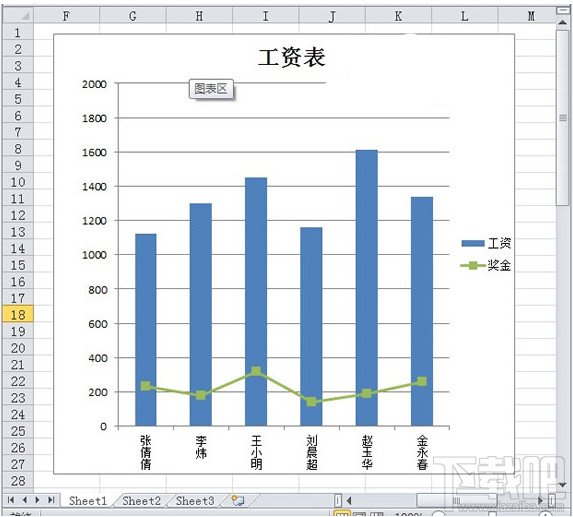
2:切换到“审阅”选项卡,在“更改”组中单击“共享工作簿”按钮。
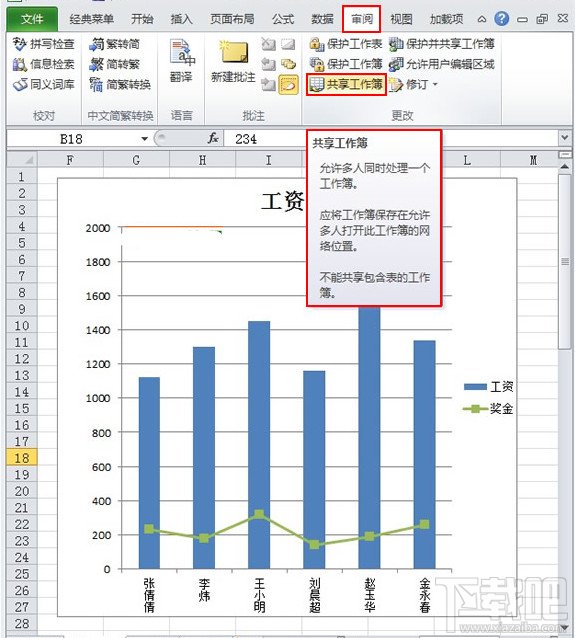
3:进入“共享工作薄”对话框,然后在该对话框中选中“允许多用户同时编辑,同时允许工作簿合并”复选框。。切换到“高级”选项卡中,然后可以根据自己的需要进行设置。
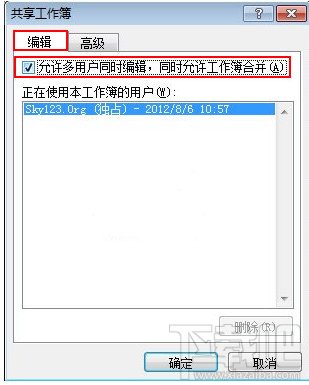
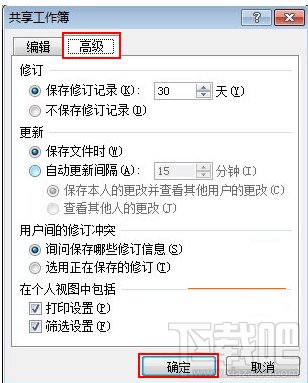
返回Excel2010,就可以看到上方的标题出了一个“共享”的提示。
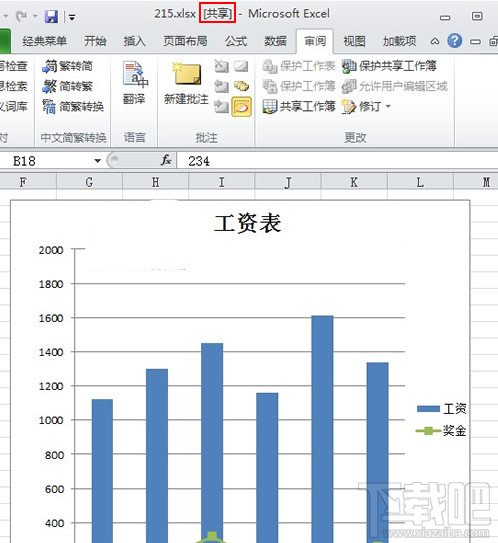
注意点:应将工作薄保存在允许多人打开此工作薄的网络位置。
这就是小编给大家带来的Excel2010共享工作薄设置方法及注意点,希望能帮到大家解决问。